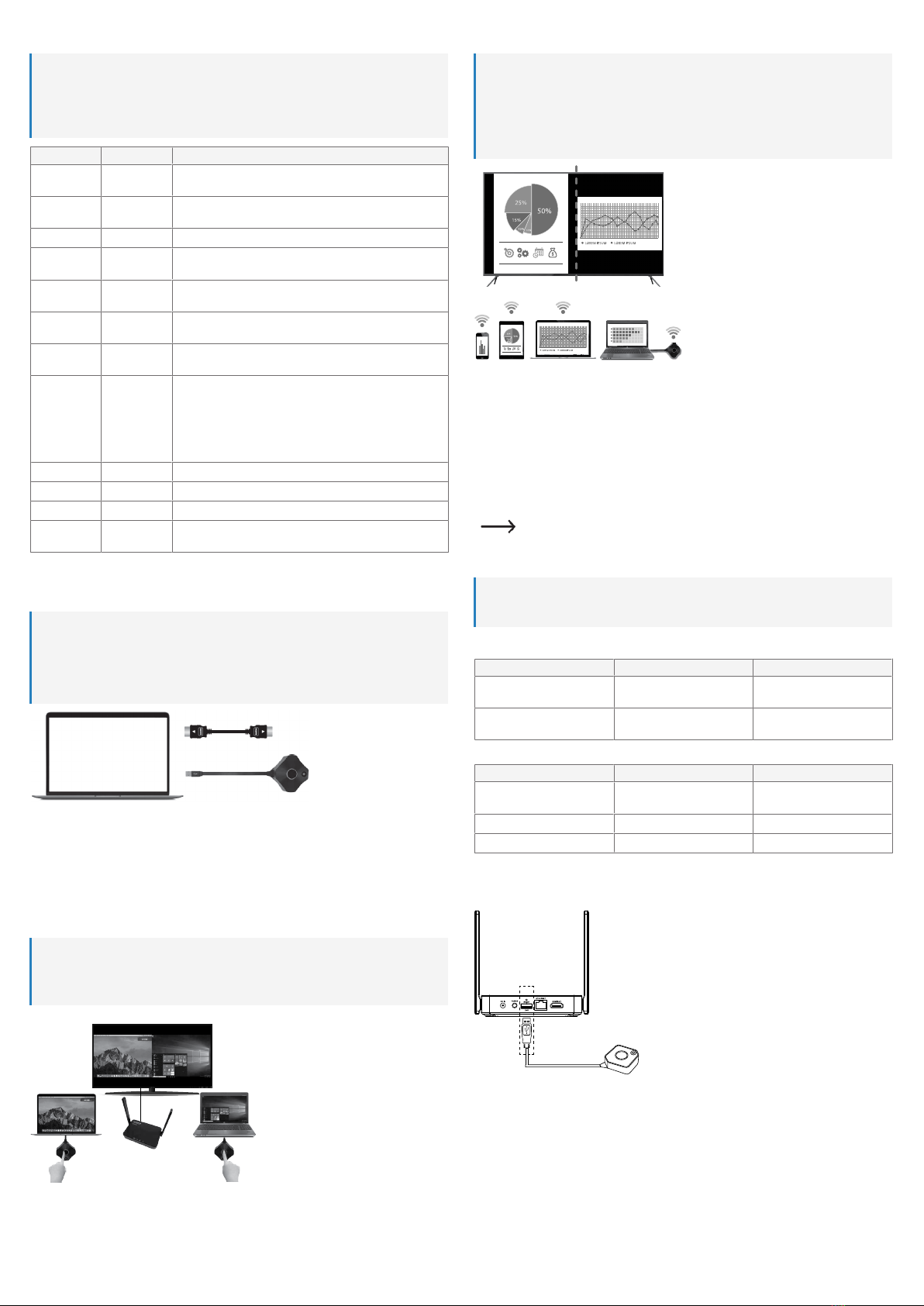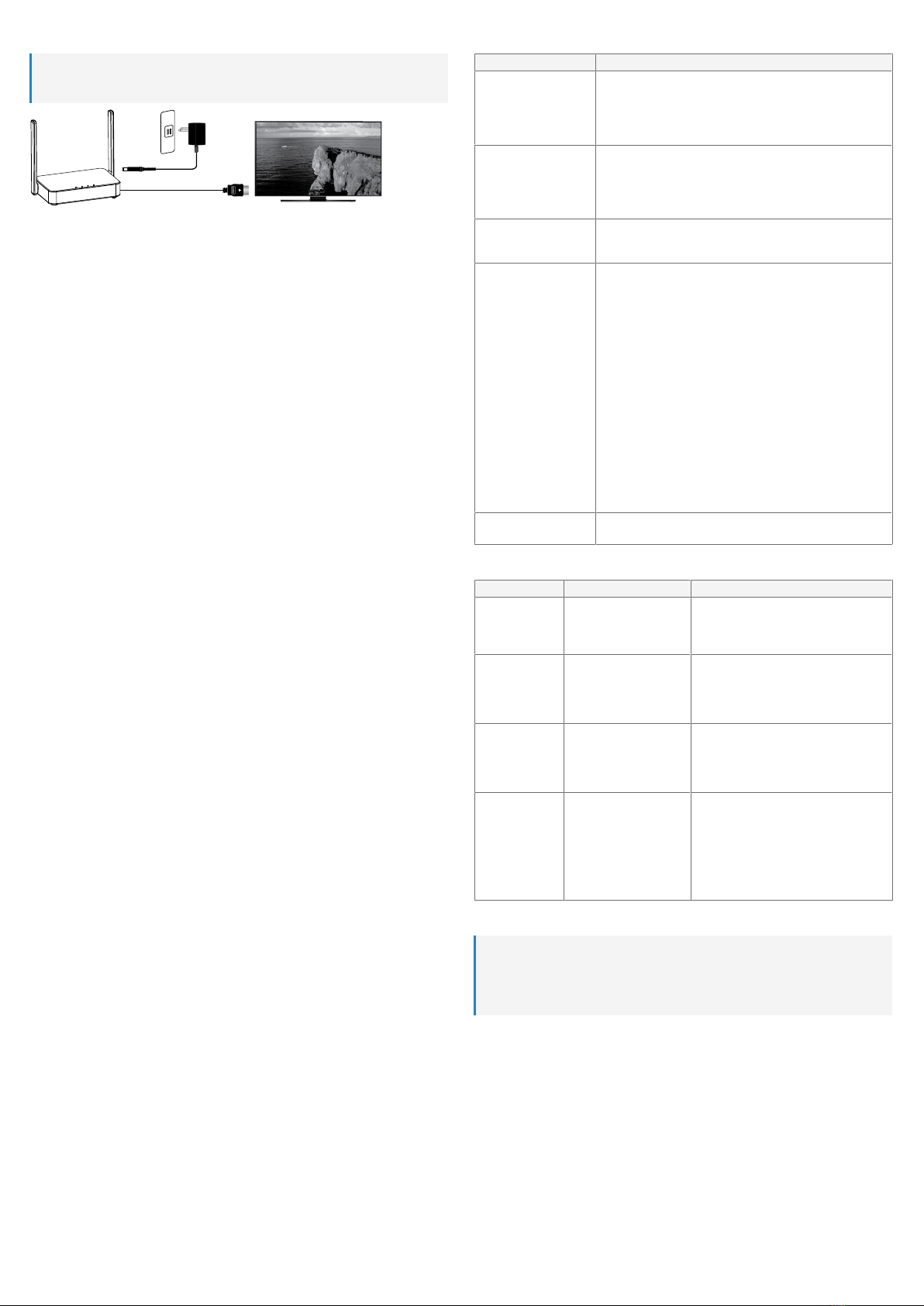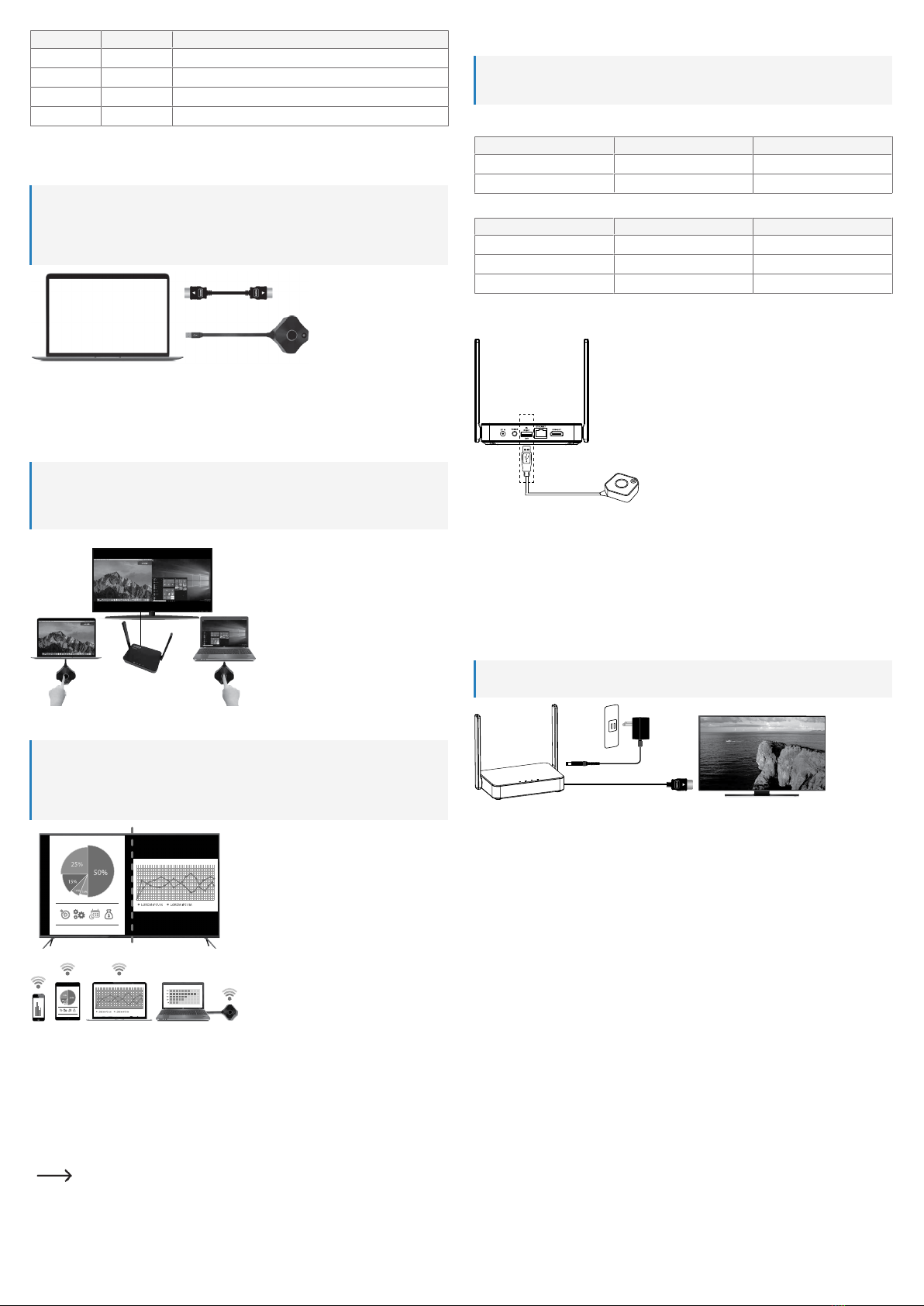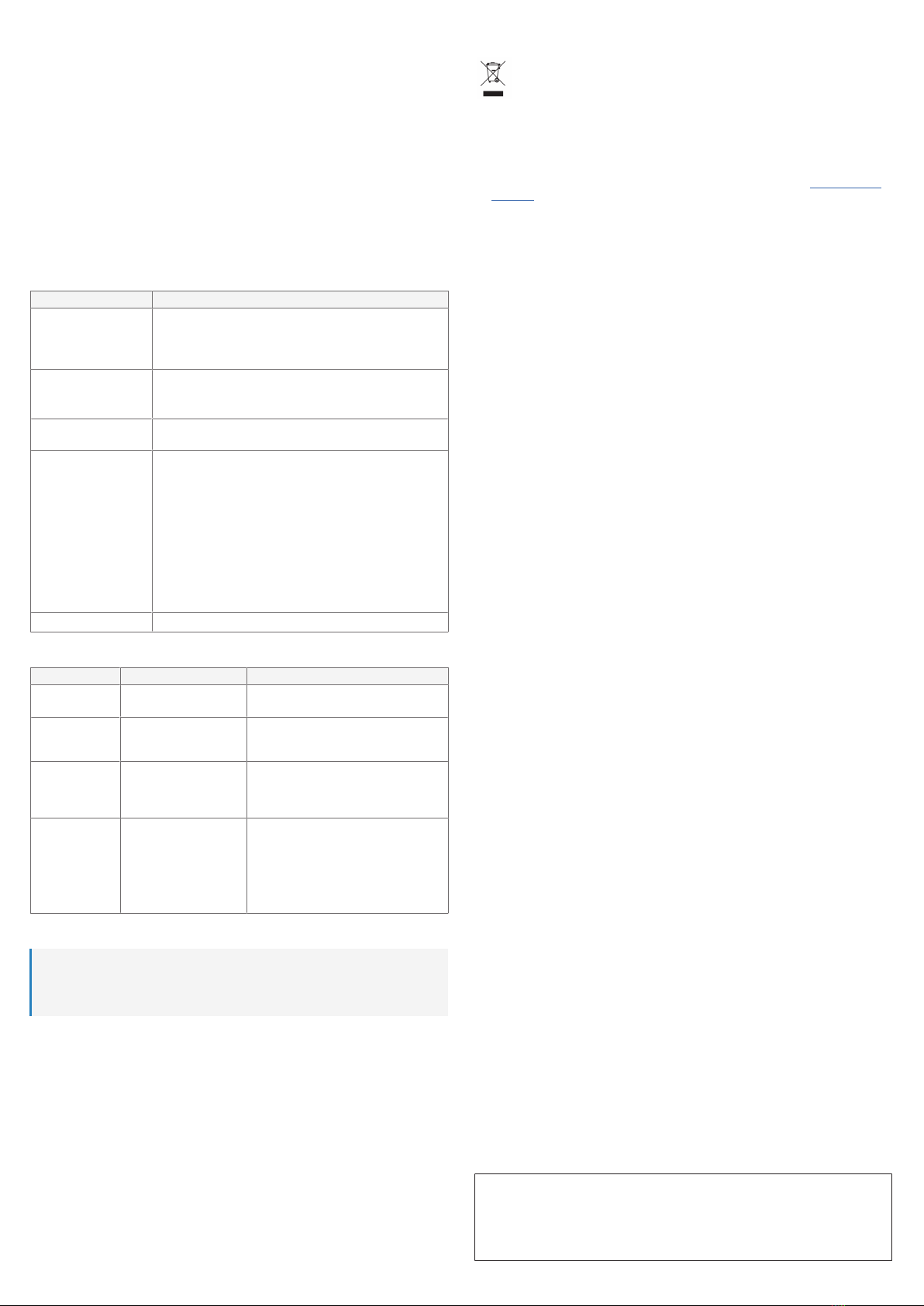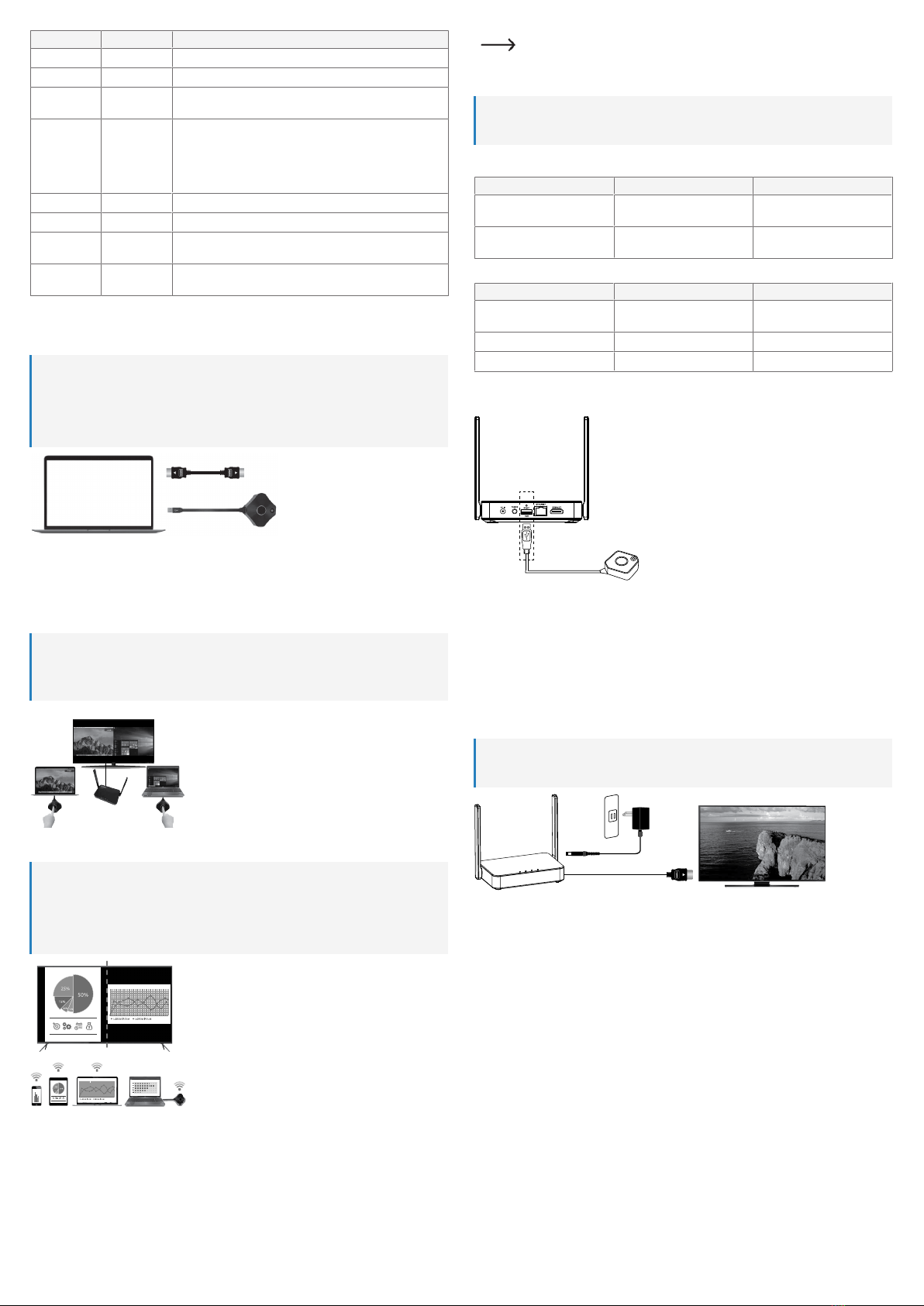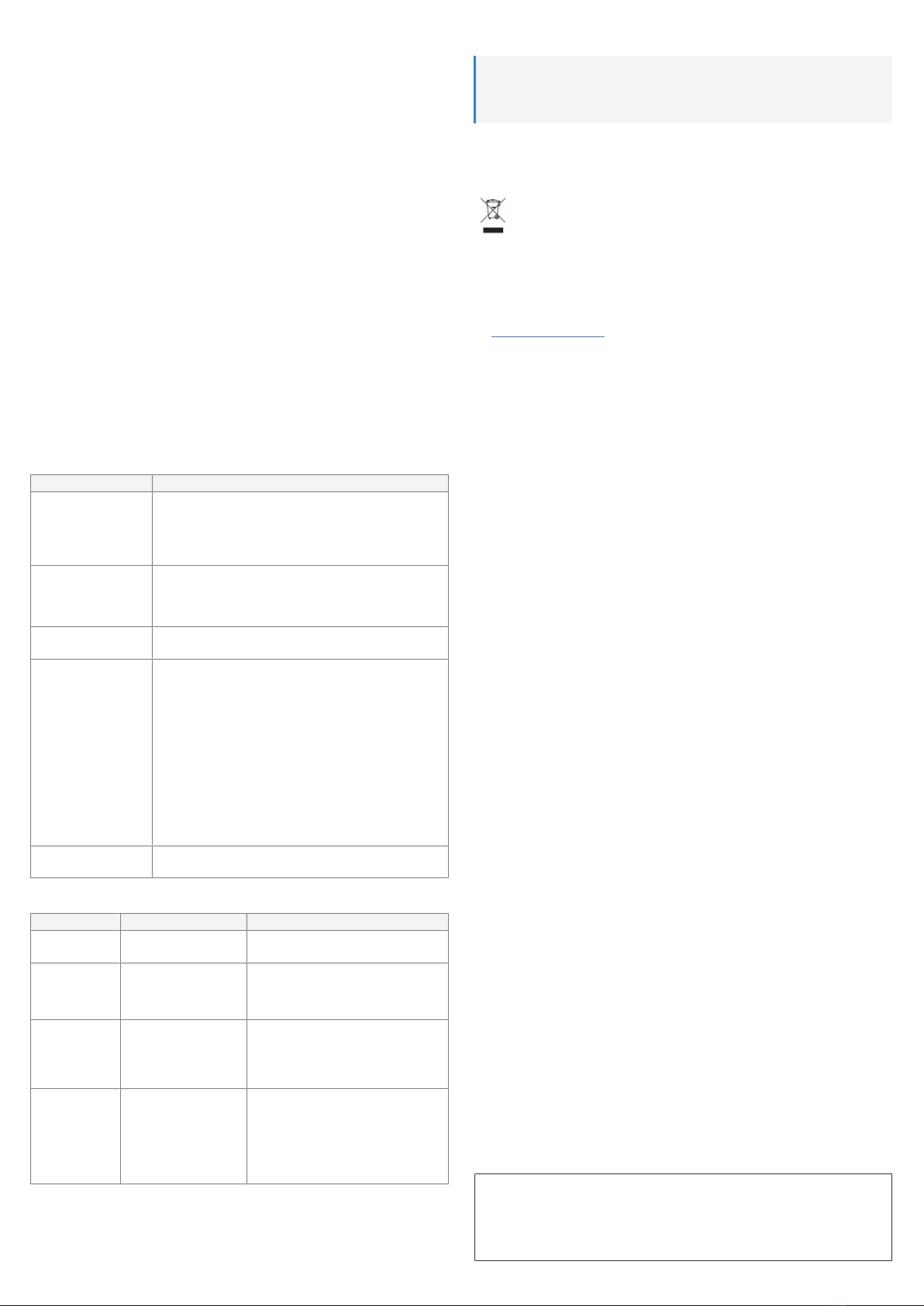10
9.2 Point d'accès Wi-Fi (AP) ou routeur
Connectez-vous au récepteur via le LAN ou le WLAN.
Ceci est une option, si vous voulez refléter l'écran de l'appareil à travers le récepteur qui n'est pas dans la
même pièce.
CONDITIONS PRÉALABLES:
aLe récepteur doit d'abord être connecté à l'alimentation électrique et mis sous tension.
aLe récepteur doit être connecté à un réseau local ou à un réseau local sans fil 5GHz. Les paramètres
de «Gestion du réseau» sur le récepteur peuvent être configurés par liaison directe. Voir la section
«Console de → paramétrage du récepteur Liaison directe» pour plus d'informations.
1. Ouvrez un navigateur Web sur l'appareil connecté et saisissez l'adresse IP «192.168.168.1» dans la
barre d'adresse.
2. Entrez les données de connexion. Voir la section «Fonctionnement Connexion / réinitialisation du
mot de passe» pour plus d'informations.
3. Allez aux «Paramètres de l’administrateur» et configurez le récepteur pour qu'il se connecte à votre
LAN ou WLAN.
4. À l'aide d'un ordinateur ou d'un appareil mobile, connectez-vous au même réseau que le récepteur.
5. Vous pouvez maintenant faire miroiter le contenu de votre ordinateur ou de votre appareil mobile sur
votre récepteur via le LAN ou le WLAN connecté.
9.3 Connexion / réinitialisation du mot de passe
■Si vous ne saisissez pas les informations d'identification, vous ne pourrez accéder qu'à quelques pa-
ramètres.
■Après votre première connexion, vous serez invité à changer votre mot de passe. Il est recommandé
de le faire:
- Nom d'utilisateur (par défaut): Admin
- Mot de passe (par défaut): 000000
■Si vous perdez le mot de passe, appuyez sur le bouton RESET et maintenez-le enfoncé pendant
10secondes pour rétablir les paramètres par défaut du récepteur.
9.4 Paramètres
Paramètres Description
Télécharger Android APK ■Téléchargez l'application sur votre appareil Android. Vous pouvez
également vous rendre dans la boutique Google Play et rechercher
l'application «QuattroPod».
■Grâce à l'application, votre appareil Android peut fonctionner comme
un dongle émetteur supplémentaire.
Gestion du réseau ■Les paramètres de la connexion WLAN peuvent être configurés ici.
■Si vous désactivez l'option «Enregistrer les paramètres Wi-Fi», le
paramètre et le mot de passe du Wi-Fi sortant ne seront pas enregis-
trés pour la connexion automatique.
Gestion des dispositifs Modifiez divers paramètres tels que la langue, la résolution, le nombre
maximum de dongles émetteurs connectés et le mode d'affichage.
Paramètres de l’administra-
teur
■Les paramètres de connexion LAN peuvent être configurés ici.
■Modifiez le mot de passe Wi-Fi et le SSID.
■Accès à divers paramètres personnalisés, tels que l'outil de diagnos-
tic Wi-Fi, la réinitialisation des paramètres par défaut, l'activation et
la désactivation des protocoles de diffusion pris en charge.
■Commande de l'hôte: L'administrateur peut commander les autres
dispositifs de diffusion.
- ON: les autres dispositifs peuvent diffuser le contenu directement
sur l'écran de sortie.
- OFF: l'hôte (le premier dongle émetteur connecté) peut autoriser
ou refuser la demande de mise en miroir des autres «invités».
■Partager l'écran: S'il est activé, l'écran de sortie sera divisé en deux
si plus d'un appareil projette l’écran en même temps.
À propos de l'appareil Diverses données relatives au système, par exemple SSID, adresse
MAC, LAN MAC.
10 Dépannage
Problème Causes possibles Solution suggérée
Pas de sortie vidéo. Erreur de connexion HDMI ou
câble défectueux.
Vérifiez toutes les connexions HDMI, remplacez
le câble.
L'émetteur ne dé-
marre pas ou s'al-
lume et s'éteint à
plusieurs reprises.
Alimentation électrique insuffi-
sante.
Vérifiez que l'alimentation électrique correspond
aux entrées nominales indiquées dans la section
«Données techniques».
L'écran n’apparaitra
pas sur l’affichage
après pression sur
le bouton de l'émet-
teur.
Vous êtes la troisième per-
sonne à vouloir partager du
contenu sur l'écran.
Le premier ou le deuxième utilisateur doit ap-
puyer sur le <<bouton xx>> pour retirer son ap-
pareil afin de permettre à quelqu'un d'autre de
partager l'écran (2écrans partagés maximum
autorisés).
Connexion Wi-Fi in-
stable.
Interférence Wi-Fi ou Wi-Fi
hors de portée.
Minimisez les interférences provenant d'autres
appareils sans fil, par exemple un routeur Wi-Fi,
un four à micro-ondes, un climatiseur, etc.
Ne couvrez pas l'émetteur et le récepteur.
Assurez-vous que l'émetteur et le récepteur sont
à portée.
11 Nettoyage et entretien
Important:
– N’utilisez pas de produits de nettoyage agressifs, d'alcool à friction ou d'autres solutions chimiques.
Ils endommagent le boîtier et peuvent provoquer un dysfonctionnement du produit.
– Ne plongez pas le produit dans l’eau.
1. Débranchez le produit de l’alimentation électrique.
2. Nettoyez le produit à l'aide d'un chiffon sec et sans fibres.
12 Élimination des déchets
Les appareils électroniques sont des matériaux recyclables et ne doivent pas être éliminés
avec les ordures ménagères. En fin de vie, éliminez l’appareil conformément aux disposi-
tions légales en vigueur.
Ainsi, vous respectez les ordonnances légales et contribuez à la protection de l’environnement.
13 Déclaration de conformité (DOC)
Conrad Electronic SE, Klaus-Conrad-Strasse 1, D-92240 Hirschau, déclare par la présente que ce produit
est conforme à la directive 2014/53/UE.
■Le texte intégral de la déclaration de conformité UE est disponible via le lien suivant:
www.conrad.com/downloads
Saisissez le numéro de commande du produit dans le champ de recherche pour pouvoir télécharger la
déclaration de conformité de l'UE dans les langues disponibles.
14 Caractéristiques techniques
14.1 Récepteur (Rx)
Entrée.................................................... 5V/CC, 2A
Largeur de bande du canal.................... 20/40MHz (5GHz)
Informations d'identification du réseau
(par défaut)............................................
SSID: SP-WTR-500
Mot de passe: 12345678
Console des paramètres Web (par dé-
faut) .......................................................
Nom d'utilisateur: Admin
Mot de passe: 000000
Dimensions (lxhxp)( env.) ................. 135x25x80 mm
Poids (env.) .......................................... 114 g
14.2 Émetteur
Entrée.................................................... 5V/CC, 0,9 A via USB-A
Transmission HDMI .............................. 1920x1080p max. @ 60Hz
Largeur de bande du canal.................... TDMS 10,2Gbps max.
Gamme de fréquences.......................... 5,150 à 5,825GHz
Distance de transmission ...................... 30m max
Puissance de transmission.................... 10dBm max.
Dimensions (lxhxp)( env.) ................. 76x22x69 mm
Poids (env.) .......................................... 68 g
14.3 Généralités
Gamme de fréquences.......................... 5GHz
Prise en charge du récepteur ................ Affichage fractionné, ≤32 émetteurs(2x affichage simultané
au maximum)
Compression ......................................... H.264
Latence.................................................. ≤0,2seconde
Longueur du câble HDMI....................... env. 185 mm
Température de fonctionnement ......... 0 à +43 °C
Humidité de fonctionnement ................. 10 – 85 % HR
Température de stockage ..................... de -20 à +60 °C
Humidité de stockage ........................... 10 – 85 % HR
14.4 Adaptateur secteur
Entrée.................................................... 100 - 240 V/CA, 50/60 Hz, 0,5A
Sortie..................................................... 5,0V/CC 2,0A, 10W
14.5 Support
Plug and play......................................... Oui
Protocoles de streaming pris en charge AirPlay, Aircast, Chrome Cast, Widi (mirrorcast)
Système d’exploitation pris en charge... macOS, Windows®, iOS, iPadOS, Android
Ceci est une publication de Conrad Electronic SE, Klaus-Conrad-Str. 1, D-92240 Hirschau (www.conrad.com).
Tous droits réservés, y compris de traduction. Toute reproduction, quelle qu‘elle soit (p. ex. photocopie, microfilm, saisie
dans des installations de traitement de données) nécessite une autorisation écrite de l‘éditeur. Il est interdit de le réimpri-
mer, même par extraits. Cette publication correspond au niveau technique du moment de la mise sous presse.
Copyright by Conrad Electronic SE.
*2377753_V1_1021_dh_mh_fr I1/O1